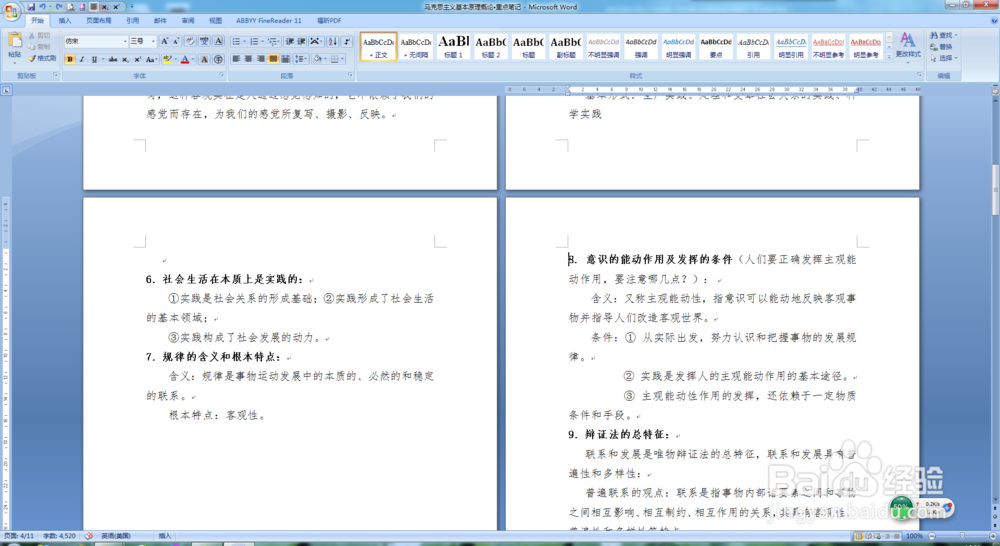教你符合删除word文档中的分页符!超详细
1、第一步,打开文档,找到要删除的文字部分。
2、第二步,删不掉文档是因为文档设置了“分节符”。可以双击页眉查看。
3、第三步,在视图将文档的阅读模式由“页面视图”转为“普通视图”点击一下!
4、第四步,找到现实分隔符的位置,一般在显示分隔符的地方会显示出来。如图所示。
5、第五步,选中该部分,然后删除就可以了
6、第六步,分隔符消失了!这样,文字部分连接起来了!
7、第七步,然后将视图再由普通视图调回页面视图就可以了
8、第八步,查看我们的结果了!是不是很简单啊
声明:本网站引用、摘录或转载内容仅供网站访问者交流或参考,不代表本站立场,如存在版权或非法内容,请联系站长删除,联系邮箱:site.kefu@qq.com。
阅读量:58
阅读量:68
阅读量:86
阅读量:81
阅读量:42